转载请注明出处http://blog.csdn.net/zhaoyanjun6/article/details/79131856
本文出自【赵彦军的博客】
前言
对于一个新安装的 centos 系统来说,是没有 tomcat 服务器的。用下面的命令可以查看 tomcat 服务的状态。
systemctl status tomcat.service
//或者
systemctl status tomcat效果如下:
可以看到不能找到 tomcat.service , 这就证明这台机器上没有 tomcat 服务。
下面我们就来安装 tomcat 服务,并且把它运行起来。
安装 tomcat
我们选择用 yum 来安装 tomcat , 安装命令如下:
yum install tomcat
//或者
yum -y install tomcat第二个命令 -y 代表遇到询问都选 y , 这个是一步操作。
安装完成后,安装目录在 "/usr/share/tomcat" , 我们用 cd 命令切到这个目录,用 ls 命令查看这个目录里面的文件,如下所示:
现在 tomcat 已经安装好了,通过 systemctl status tomcat 命令查看一下 tomcat 的状态。效果如下:
tomcat 现在处于 dead(死亡) 状态,服务还没有跑起来。
运行 tomcat
我们用以下命令来启动 tomcat.
systemctl start tomcat.service
//或者
systemctl start tomcat启动完成后,我们就可以查看 tomcat 运行状态。

可以看到状态是 running , 此时已经代表 tomcat 已经正常的跑起来了。
此时我们在浏览器中运行 http://47.43.228.53:8080 , 发现是不能访问的,效果如下:
为什么会出现 404 ? 因为前面安装的是 tomcat 的基础服务,并没有安装浏览器管理界面,下面我们介绍怎么安装浏览器管理界面。
安装管理界面
首先我们进入到 tomcat 的 webapps 目录,查看目录
发现目录是空的,用下面命令安装默认浏览器管理界面:
yum install tomcat-webapps tomcat-admin-webapps安装完成后,我们查看目录
发现 webapps 目录已经多出了几个目录。
此时再用浏览器访问 http://47.43.228.53:8080 , 就可以看到如下界面。
点击 Manager App 需要我们输入用户和密码,下面我们来设置一个用户。
回到 tomcat 安装目录,进入 conf 目录,打开 tomcat-users.xml 文件,在 <tomcat-users> 标签下,添加如下配置:
<role rolename="manager-gui"/>
<user username="root" password="root" roles="manager-gui"/>效果如下:
上面我们设置了一个用户,用户名:root , 密码:root 。
添加完成后,保存退出,然后刷新浏览器,点击 Manager App , 输入我们设置的用户名和密码,就可以正常登陆了。
其他重要的命令
停止 tomcat 服务
systemctl stop tomcat.service
//或者
systemctl stop tomcat重启 tomcat 服务
systemctl restart tomcat.service
//或者
systemctl restart tomcat开机启动 tomcat
systemctl enable tomcat个人微信号:zhaoyanjun125 , 欢迎关注














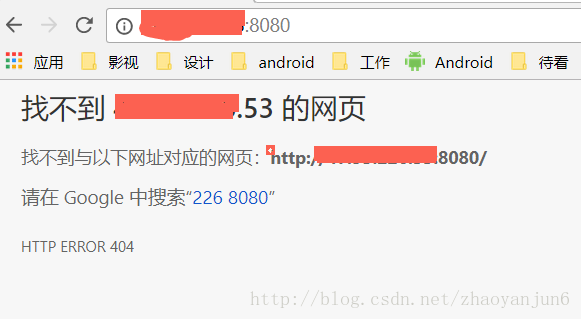


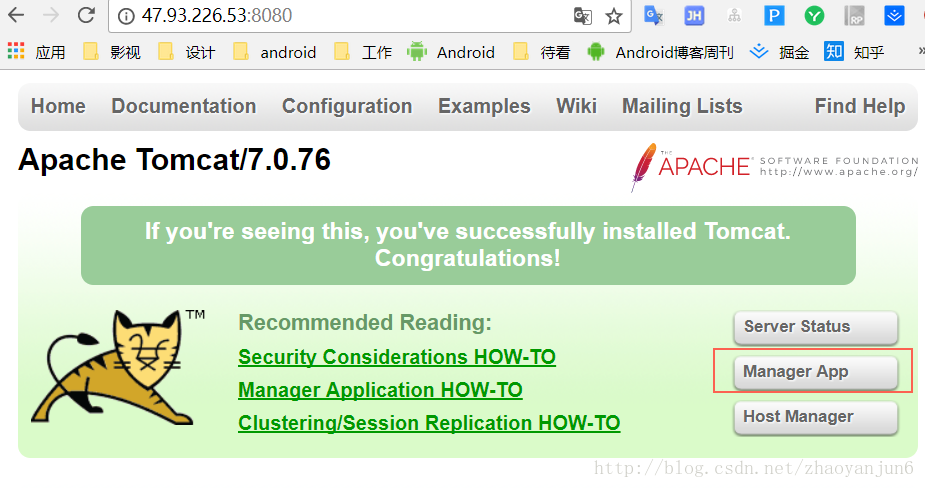

















 575
575

 被折叠的 条评论
为什么被折叠?
被折叠的 条评论
为什么被折叠?








